如何发送安全邮件.docx
《如何发送安全邮件.docx》由会员分享,可在线阅读,更多相关《如何发送安全邮件.docx(14页珍藏版)》请在冰豆网上搜索。
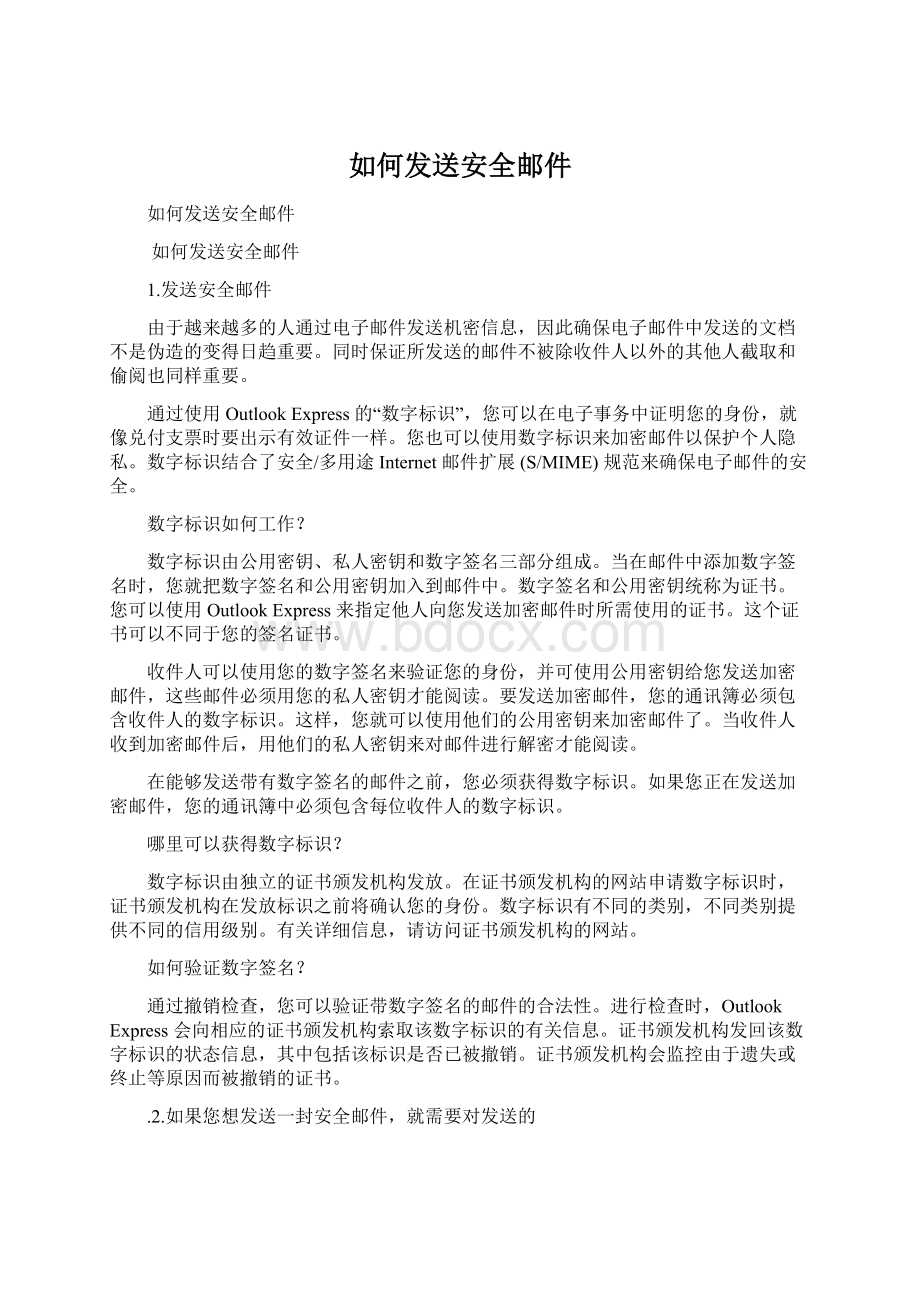
如何发送安全邮件
如何发送安全邮件
如何发送安全邮件
1.发送安全邮件
由于越来越多的人通过电子邮件发送机密信息,因此确保电子邮件中发送的文档不是伪造的变得日趋重要。
同时保证所发送的邮件不被除收件人以外的其他人截取和偷阅也同样重要。
通过使用OutlookExpress的“数字标识”,您可以在电子事务中证明您的身份,就像兑付支票时要出示有效证件一样。
您也可以使用数字标识来加密邮件以保护个人隐私。
数字标识结合了安全/多用途Internet邮件扩展(S/MIME)规范来确保电子邮件的安全。
数字标识如何工作?
数字标识由公用密钥、私人密钥和数字签名三部分组成。
当在邮件中添加数字签名时,您就把数字签名和公用密钥加入到邮件中。
数字签名和公用密钥统称为证书。
您可以使用OutlookExpress来指定他人向您发送加密邮件时所需使用的证书。
这个证书可以不同于您的签名证书。
收件人可以使用您的数字签名来验证您的身份,并可使用公用密钥给您发送加密邮件,这些邮件必须用您的私人密钥才能阅读。
要发送加密邮件,您的通讯簿必须包含收件人的数字标识。
这样,您就可以使用他们的公用密钥来加密邮件了。
当收件人收到加密邮件后,用他们的私人密钥来对邮件进行解密才能阅读。
在能够发送带有数字签名的邮件之前,您必须获得数字标识。
如果您正在发送加密邮件,您的通讯簿中必须包含每位收件人的数字标识。
哪里可以获得数字标识?
数字标识由独立的证书颁发机构发放。
在证书颁发机构的网站申请数字标识时,证书颁发机构在发放标识之前将确认您的身份。
数字标识有不同的类别,不同类别提供不同的信用级别。
有关详细信息,请访问证书颁发机构的网站。
如何验证数字签名?
通过撤销检查,您可以验证带数字签名的邮件的合法性。
进行检查时,OutlookExpress会向相应的证书颁发机构索取该数字标识的有关信息。
证书颁发机构发回该数字标识的状态信息,其中包括该标识是否已被撤销。
证书颁发机构会监控由于遗失或终止等原因而被撤销的证书。
.2.如果您想发送一封安全邮件,就需要对发送的
37.点击上图中的"证书"按钮.你会看到如下图示:
38.选中上图中日
39.为你申请当天日期的证书,然后点击"导出(E)"按钮.(留作备份、
40.41.点击上图的"下一步"按钮.出现如下图示:
输入me@在申请证书时的密码38lf8laffd:
(请参见第11步的相关信息)
、.
44.点击上图中的"保存"按钮.出现如下图示:
45.点击上图中的"下一步"按钮.出现如下图示:
46.点击上一步的"完成"按钮.出现如下图示:
47.点击上图中的"确定"按钮.证书导出完成.请妥善保管,以备你启用MicrosoftOutlookxp时导入使用.
48.选中第37步图中日期为你申请当天日期的证书,然后点击"查看"按钮.出现如下图示:
收发邮件,请按照尚易的POP3帐号设置方法将me@的帐号设置在OutlookExpress中.然后打开outlookexpress的工具菜单,点击"选项",再点击"安全"出现如现页面:
52.选中上图中的"在所有待发邮件中添加数字答名(D).然后点击"高级"出现如下图示.
53.如上图勾选图中所标识的选项.并且在检查已撤销的数字标识中选中:
只在联机时(O).然后点击确定按钮.返回上一个页面,再点击"确定"按钮.返回outlookexpress就可以发送含有安全签名证书的邮件了.在outookexpress中创建一封新邮件,你会看到在邮件的右侧有一个小标识,就是安全签名的标识.
55.点击上图中的"确定"按钮,邮件就发送成功了.此时你打开已发送文件夹,看到这一封已经发送成功的邮件.内容如下:
56.点击上图邮件"不再显示此帮助屏幕"下方的继续按钮,就能看到已经成功发送的邮件真实内容.
59.如果你是用MicrosoftOutlookxp/2003收发邮件,请选中工具菜单>电子邮件帐户>将me@设置在MicrosoftOutlookxp/2003中发送一封测试邮件,然后再打开工具菜单>选项,如下如下图示:
60.点击上图中的"安全"按钮.勾选:
给待发邮件添加数字签名,并且勾选:
对所有S/MIME签名邮件要求安全回执.
61.点击上图中的"确定"按钮.返回MicrosoftOutlookxp界面就可以正常发送有安全数字签名的邮件了.当在microsoftOutlookxp,采用me@发送邮件成功以后,在已发送邮件文件夹中看到的邮件是含有数字签名标识的.